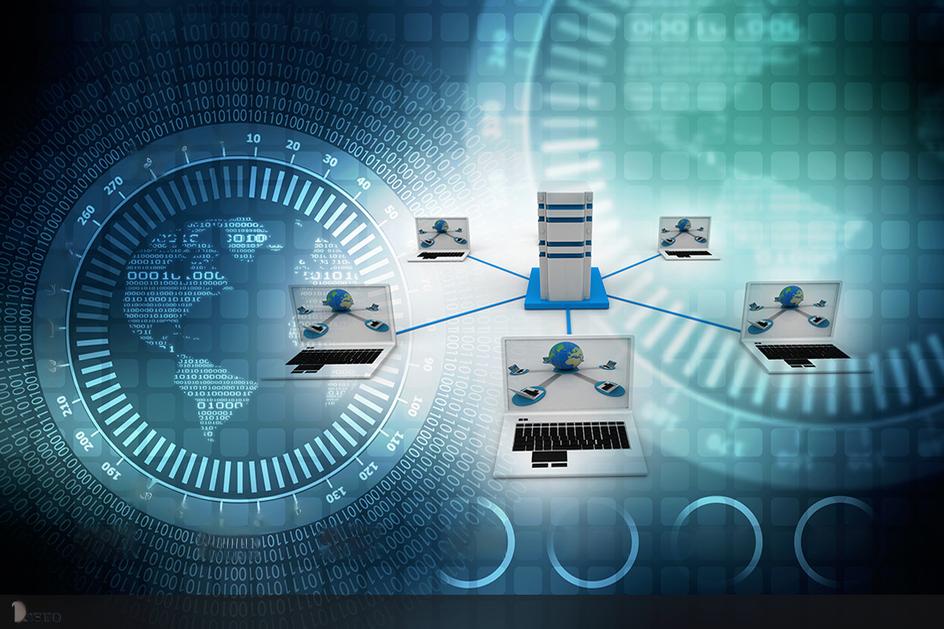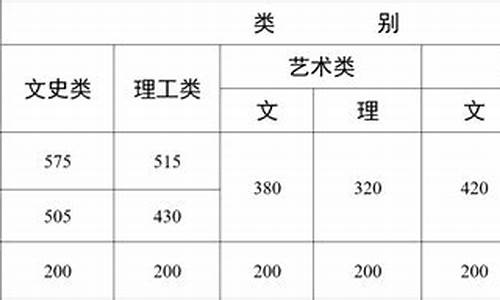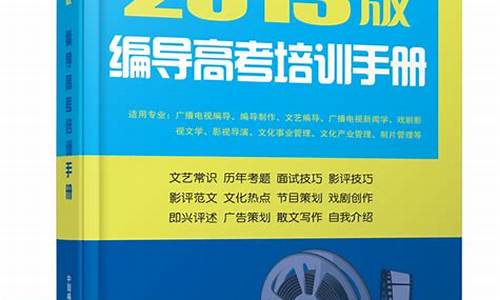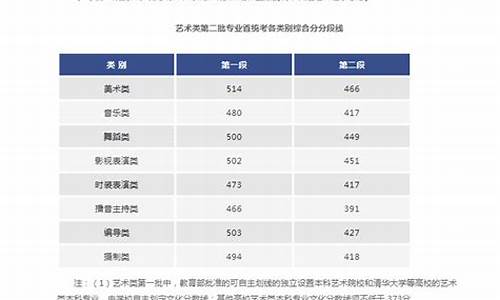怎么在word打分数线-文档里怎么打分数线
1.怎么用键盘输入分数
2.word中的分数线怎样输求答案
3.在word文档里,分数线是怎么打出来的?
4.打字时分数线怎么打
怎么用键盘输入分数
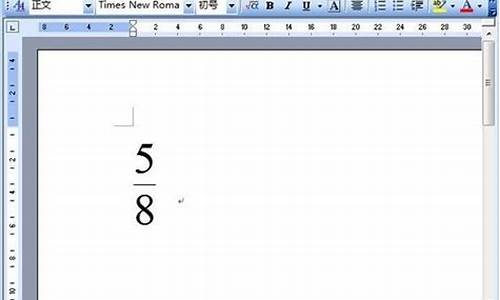
键盘上的分数线只能用“/”表示。如二分之一,则表示为“1/2”。按键是按在输入法切换成英文的状态下,点击“?”键输入。如果是数学上面常用的分数式,只能在WPS或者word里面那个打出来。以WPS为例
具体查看方法:
1、打开电脑上面的WPS,然后新建一个文档进入,选择界面上的插入。
2、然后再选择菜单栏上面的公式。
3、就会进入到一个公式的编辑器页面,找到分数的编辑公式点击使用。
4、然后在分子和分母上输入相应的数字。
5、最后关闭公式编辑器,分数就出现在文档上面了。
word中的分数线怎样输求答案
方法一:插入域。
光标置于要输入分数的地方,鼠标单击菜单栏上“插入→域”,打开“域”对话框,在类别上选择“等式和公式”,域名选择“EQ”,下面会出现说明“创建科学公式”。单击下面的“域代码”按钮,在右边的“域高级属性(域代码)”栏中输入“EQ f(1,2)”(注意:这里输入要用英文半角,在“”前有个空格,引号别输入进去了哦!),单击“确定”按钮即可输入分数。(说明:EQ是创建科学公式,参数f是创建在分数线上下居中的分数,括号里逗号前输入分子,逗号后输入分母。)
如果你不知道参数的意义,可以在单击“域代码”按钮后,再单击“选项”按钮,出现“域选项”对话框,在开关上选择“f”,下面就会出现说明“创建在分数上下居中的分数”,单击“添加到域”按钮,在下面栏中括号里逗号前输入分子1,逗号后输入分子2,单击“确定”按钮,再单击“确定”按钮,(或者连续两回车),即可输入分数。
如果要在分子或者分母中输入特殊字符,这些字符不能直接输入,要先在Word中先插入这些特殊字符,复制后,再执行插入域命令,在要输入这些特殊字符的地方按Ctrl+V将将其粘贴即可。例如:要输入,要先将×□先在Word中插入,选择后剪切,然后执行上面的插入域的步骤,在括号里逗号前输入分子1,然后按Ctrl+V将×□插入,在逗号后面输入分母2,然后再按Ctrl+V将×□插入,确定即可。
其实在第一次使用后,以后可以直接使用快捷方式:
1、打开WORD后,按住CTRL 键 + F9 键 ,在弹出的大括号中输入EQ F(*,*) (注意在EQ的后面有一个空格,斜杠是反斜杆,中逗号左边输入数字的是分子逗号右边输入的数字是分母)
2、编辑完成后,选中该代码,按F9 键,就出现了分数形式。
在word文档里,分数线是怎么打出来的?
想要在word文档中实现分数线,可以利用word中的下划线菜单功能、字体设置功能进行设置。具体的操作步骤如下:
1.打开word文档,并在合适的位置中输入相关文字内容,比如分数。后面跟上分数线;
2.然后在分数文字后面输入几个空格,空格数量根据自己的需求进行输入;
3.输入空格完成后,利用鼠标选择好所有的空格,并选择工具菜单中的下划线或者使用快捷键ctrl+u;
4.找到下划线功能菜单时,并且选择好空格,点击下划线功能,就可以实现分数线的设置了。如图:
5.除了使用下滑先功能菜单,另外,还可以使用“字体”功能,选择好空格内容后,使用快捷键ctrl+d,进入到字体设置页面;
6.在字体设置页面中,在所有文字一栏中,点击“下划线线型”,选择“字下加线”,这样就可以实现了分数线的设置了。
打字时分数线怎么打
第一步,在桌面上找到microsoft word,并点击;
第二步,打开microsoft word后,在文档第二排中找到“插入”选项,并点击;
第三步,点击“插入”选项后,在弹出的界面中,找到“域”选项,并点击;
第四步,进入“域”界面以后,在左上角“类别”中找到“等式和公式”,并选中;
第五步,再选中下排“域名”中的“EQ”选项,如下图;
第六步,点击中部的“公式编辑器”,如图;
第七步,点击“公式编辑器”后,找到第二排左数第二个选项,点击,找到第一个类似分数的标志,并点击;
第八步,点击分数标志后,文档中最上排会出现如下图标,先在上排直接输入分子;
第九步,输完分子后,再输入分母,一个分数线即打出来了。
声明:本站所有文章资源内容,如无特殊说明或标注,均为采集网络资源。如若本站内容侵犯了原著者的合法权益,可联系本站删除。